运行Discourse需要强制性地创建一个邮件服务器。如果你已经有一个服务器了那就好办多了,我们可以使用它的认证信息。如果你没有现成的邮件服务器,或者你不知道那是什么。没关系,可以在Mandrill (或Mailgun和 Mailjet)创建一个免费的帐号,然后使用其提供的认证信息。
5. 启动Discourse应用配置完discourse的配置文件后,我们当然是想启动Discourse服务器。首先,在/var/discourse/目录下运行下面的命令,加载discourse引导程序。
# ./launcher bootstrap app
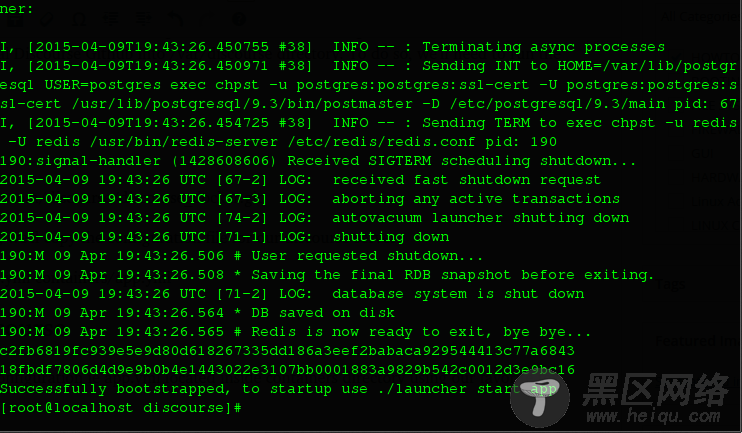
上述命令可能会花去几分钟时间,会自动配置我们的Discourse环境。然后,该进程完成后,我们需要运行下面的命令启动Discourse App
# ./launcher start app
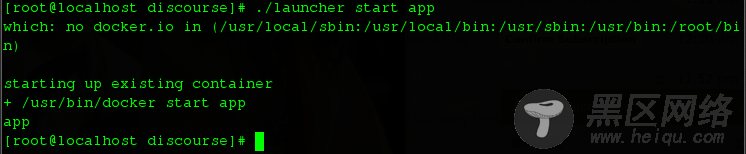
如果一切都正常,我们就能使用惯用的浏览器来访问我们新鲜出炉的 Discourse 的 Web 界面了: 或 。然后,我们就可以创建一个新账号并成为管理员。
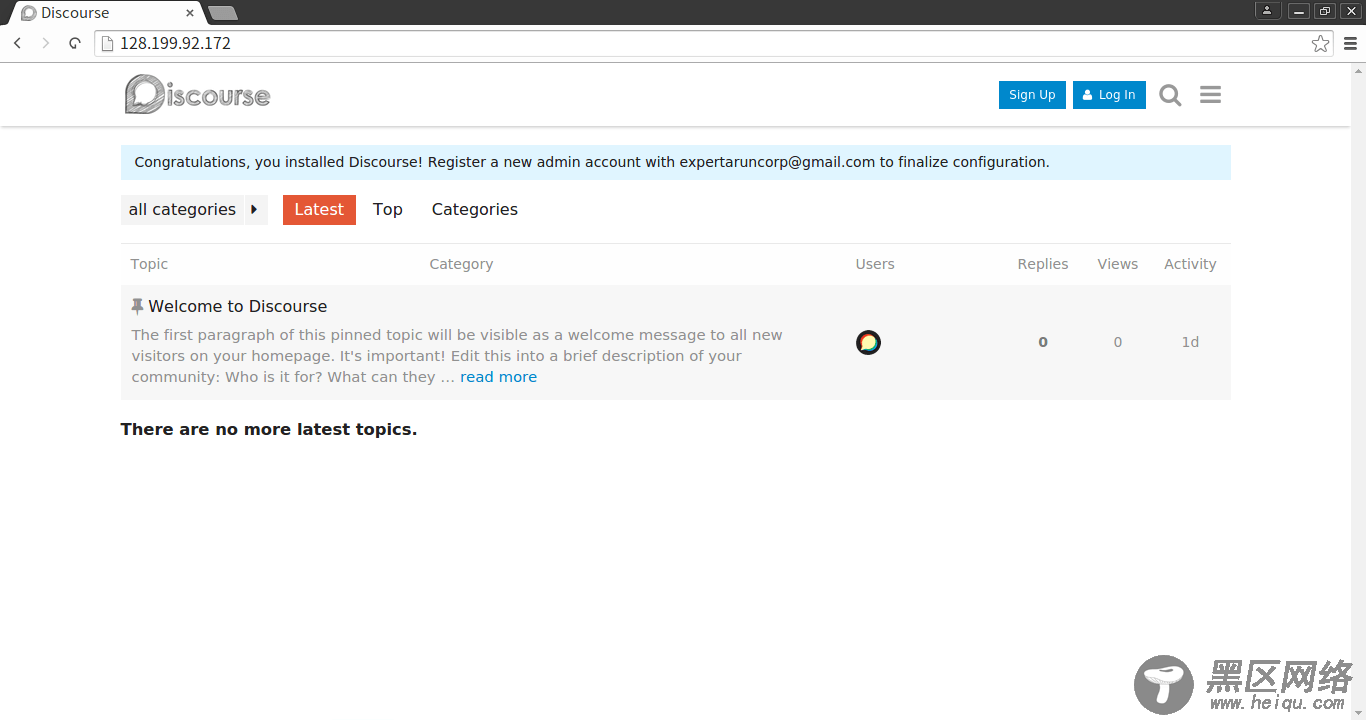
这里往下是/var/discourse/目录里的 launcher 命令的用法,它可以用于我们在Docker 容器里面控制和维护Disourse。
用法: launcher 命令配置[--skip-prereqs]
命令:
start:启动/初始化一个容器
stop:停止一个运行的容器
restart:重启一个容器
destroy:停止并删除一个容器
enter:使用 nsenter 进入容器
ssh:在一个运行的容器中启动一个 bash shell
logs:容器的Docker l日志
mailtest:在容器中测试邮件设置
bootstrap:基于配置模版来引导一个容器
rebuild:重建一个容器(摧毁旧的,初始化,启动新的)
cleanup:清理所有停止了24小时以上的容器
选项:
--skip-prereqs 不检查前置需求
--docker-args 当运行 docker 时,展开并传入参数
总结哈哈!我们已经成功使用Docker技术安装了Discourse。Docker技术使得Discourse十分容易安装在任何平台,并且包含所有的要求。我们需要自己的邮件服务器或者邮件服务器的证书来启动它。对于便捷的现代邮件列表,论坛来说,Discourse是一个伟大的平台。(最后这句有些别扭)

